Photoshop打造暗調(diào)藍(lán)紫色的森林圖片
時(shí)間:2024-02-05 19:30作者:下載吧人氣:37

本教程的色調(diào)以藍(lán)色為主,有點(diǎn)類似月色下的效果。調(diào)色過程也比較簡單:先把整體渲染成藍(lán)色調(diào),然后把圖片的高光部分調(diào)成較亮的紫色調(diào)即可。
原圖

<點(diǎn)小圖查看大圖>
最終效果

<點(diǎn)小圖查看大圖>
1、打開原圖素材,按Ctrl + J 把背景圖層復(fù)制一層,圖層混合模式改為“濾色”,不透明度改為:40%,效果如下圖。

<圖1>
2、創(chuàng)建可選顏色調(diào)整圖層,對(duì)黃,綠,白進(jìn)行調(diào)整,參數(shù)設(shè)置如圖2 - 4,效果如圖5。
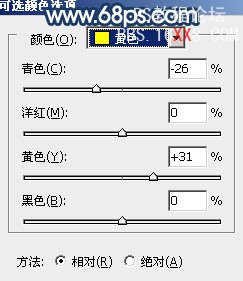
<圖2>
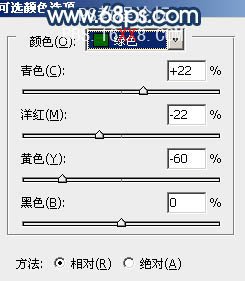
<圖3>
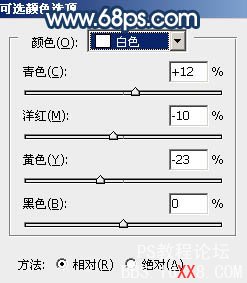
<圖4>

<圖5>
3、創(chuàng)建曲線調(diào)整圖層,對(duì)藍(lán)色進(jìn)行調(diào)整,參數(shù)設(shè)置如圖6,效果如圖7。
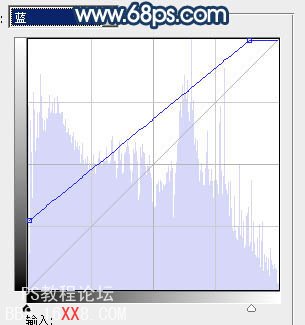
<圖6>

<圖7>
4、創(chuàng)建漸變映射調(diào)整圖層,顏色設(shè)置如圖8,確定后把圖層混合模式改為“柔光”,不透明度改為:50%,效果如圖9。
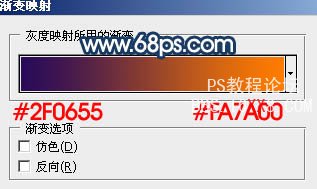
<圖8>

<圖9>
5、創(chuàng)建通道混合器調(diào)整圖層,對(duì)綠,藍(lán)進(jìn)行調(diào)整,參數(shù)設(shè)置如圖10,11,效果如圖12。
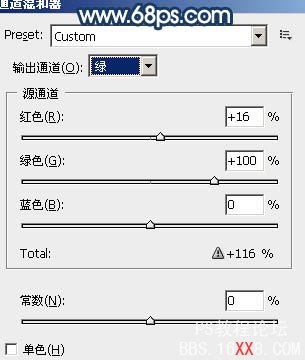
<圖10>
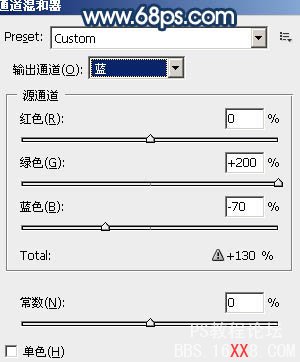
<圖11>

<圖12>
6、按Ctrl + Alt + ~ 調(diào)出高光選區(qū),新建一個(gè)圖層填充顏色:#0542FD,圖層混合模式改為“柔光”,效果如下圖。

<圖13>
7、創(chuàng)建色彩平衡調(diào)整圖層,對(duì)陰影,中間調(diào),高光進(jìn)行調(diào)整,參數(shù)設(shè)置如圖14 - 16,效果如圖17。
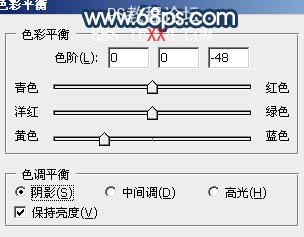
<圖14>
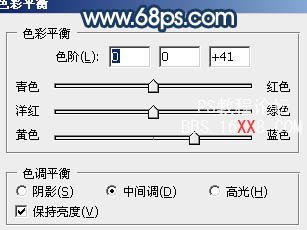
<圖15>
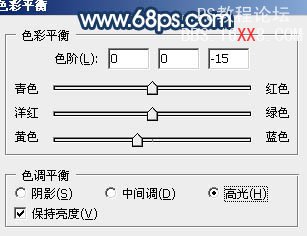
<圖16>

<圖17>
8、創(chuàng)建可選顏色調(diào)整圖層,對(duì)白色進(jìn)行調(diào)整,參數(shù)設(shè)置如圖18,效果如圖19。
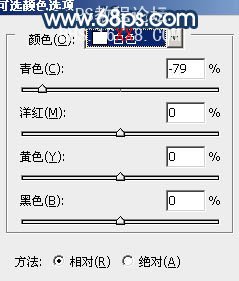
<圖18>

<圖19>
9、創(chuàng)建亮度/對(duì)比度調(diào)整圖層,參數(shù)設(shè)置如圖20,效果如圖21。

<圖20>

<圖21>
10、新建一個(gè)圖層,按Ctrl + Alt + Shift + E 蓋印圖層。選擇菜單:圖像 > 模式 > Lab顏色,選擇不合拼。執(zhí)行:圖像 > 應(yīng)用圖像,參數(shù)設(shè)置如圖22,效果如圖23。

<圖22>

<圖23>
11、創(chuàng)建曲線調(diào)整圖層,對(duì)b通道進(jìn)行調(diào)整,參數(shù)設(shè)置如圖24,效果如圖25。
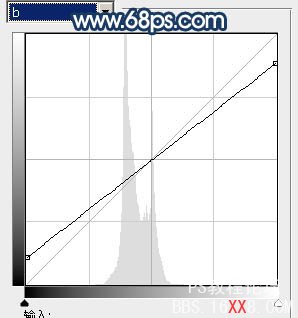
<圖24>

<圖25>
12、新建一個(gè)圖層,蓋印圖層,圖層混合模式改為“柔光”,不透明度改為:40%,效果如下圖。
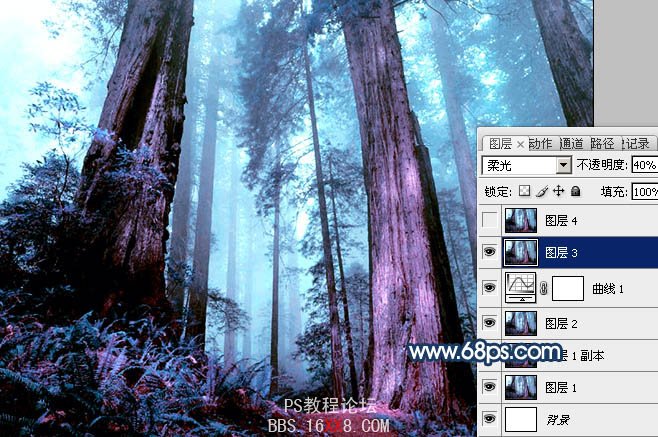
<圖26>
13、 新建一個(gè)圖層,蓋印圖層,選擇菜單:圖像 > 模式 > RGB顏色,選擇不合拼。按Ctrl + J 把當(dāng)前圖層復(fù)制一層,執(zhí)行:濾鏡 > 模糊 > 高斯模糊,數(shù)值為3,確定后把圖層混合模式改為“正片疊底”,加上圖層蒙版,用黑色畫筆把地面及樹干部分擦出來,效果如下圖。

<圖27>
14、按Ctrl + ALt + ~ 調(diào)出高光選區(qū),新建一個(gè)圖層填充顏色:#70E4FD,加上圖層蒙版,用黑色畫筆把樹干部分擦出來,效果如下圖。
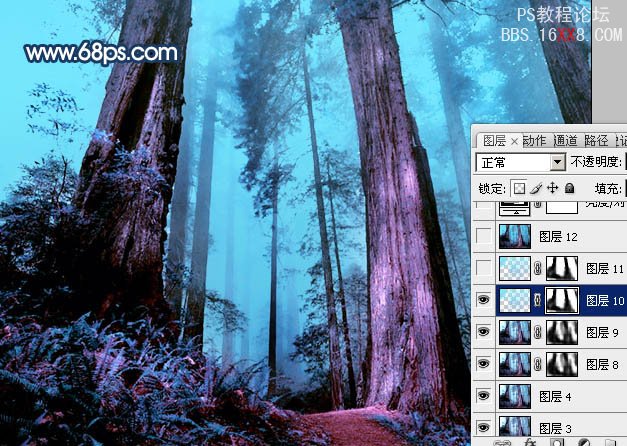
<圖28>
最后調(diào)整一下整體顏色,完成最終效果。

<點(diǎn)小圖查看大圖>



相關(guān)推薦
相關(guān)下載
熱門閱覽
- 1ps斗轉(zhuǎn)星移合成劉亦菲到性感女戰(zhàn)士身上(10P)
- 2模糊變清晰,在PS中如何把模糊試卷變清晰
- 3ps楊冪h合成李小璐圖教程
- 4ps CS4——無法完成請(qǐng)求,因?yàn)槲募袷侥K不能解析該文件。
- 5色階工具,一招搞定照片背后的“黑場”“白場”和“曝光”
- 6軟件問題,PS顯示字體有亂碼怎么辦
- 7軟件問題,ps儲(chǔ)存文件遇到程序錯(cuò)誤不能儲(chǔ)存!
- 8ps液化濾鏡
- 9LR磨皮教程,如何利用lightroom快速磨皮
- 10PS鼠繪奇幻的山谷美景白晝及星夜圖
- 11ps調(diào)出日系美女復(fù)古的黃色調(diào)教程
- 12photoshop把晴天變陰天效果教程
最新排行
- 1室內(nèi)人像,室內(nèi)情緒人像還能這樣調(diào)
- 2黑金風(fēng)格,打造炫酷城市黑金效果
- 3人物磨皮,用高低頻給人物進(jìn)行磨皮
- 4復(fù)古色調(diào),王家衛(wèi)式的港風(fēng)人物調(diào)色效果
- 5海報(bào)制作,制作炫酷的人物海報(bào)
- 6海報(bào)制作,制作時(shí)尚感十足的人物海報(bào)
- 7創(chuàng)意海報(bào),制作抽象的森林海報(bào)
- 8海報(bào)制作,制作超有氛圍感的黑幫人物海報(bào)
- 9碎片效果,制作文字消散創(chuàng)意海報(bào)
- 10人物海報(bào),制作漸變效果的人物封面海報(bào)
- 11文字人像,學(xué)習(xí)PS之人像文字海報(bào)制作
- 12噪點(diǎn)插畫,制作迷宮噪點(diǎn)插畫

網(wǎng)友評(píng)論